자습서: Azure VMware Solution 프라이빗 클라우드 배포
Azure VMware Solution 프라이빗은 vSphere 클러스터를 Azure에 배포할 수 있는 기능을 제공합니다. 기본적으로 생성된 프라이빗 클라우드마다 vSAN 클러스터가 하나 있습니다. 클러스터를 추가, 삭제 및 스케일링할 수 있습니다. 클러스터당 최소 호스트 수는 3개입니다. 클러스터당 최대 16개까지 호스트를 한 번에 하나씩 추가할 수 있습니다. 프라이빗 클라우드당 최대 클러스터 수는 12개입니다. Azure VMware Solution의 초기 배포에는 호스트가 3개 있습니다.
vCenter Server 및 NSX-T Manager를 사용하여 클러스터 구성 또는 작업의 대부분의 다른 측면을 관리합니다. vSAN에서 클러스터의 각 호스트에 있는 모든 로컬 스토리지를 제어합니다.
팁
초기 배포 수를 초과해야 하는 경우 언제든지 클러스터를 확장하고 나중에 더 많은 클러스터를 추가할 수 있습니다.
Azure VMware Solution에서는 시작 시 클라우드 vCenter Server로 프라이빗 클라우드를 관리할 수 없으므로 구성을 위해 추가 단계를 수행해야 합니다. 이 자습서에서는 이러한 단계 및 관련 필수 조건에 대해 설명합니다.
이 자습서에서는 다음 작업을 수행하는 방법을 알아봅니다.
- Azure VMware Solution 프라이빗 클라우드 만들기
- 배포된 프라이빗 클라우드 확인
필수 조건
- 프라이빗 클라우드를 만들 수 있는 적절한 관리 권한 및 사용 권한 구독에서 최소 기여자 수준이어야 합니다.
- 계획 자습서에서 수집한 정보에 따라 Azure VMware Solution을 배포합니다.
- 네트워크 계획 검사 목록의 설명대로 적절한 네트워킹이 구성되어 있는지 확인합니다.
- 호스트가 프로비전되고 Microsoft.AVS 리소스 공급자가 등록되었습니다.
프라이빗 클라우드 만들기
Azure Portal 또는 Azure CLI를 사용하여 Azure VMware Solution 프라이빗 클라우드를 만들 수 있습니다.
Azure Portal에 로그인합니다.
참고 항목
Azure 미국 정부 포털에 액세스해야 할 경우 https://portal.azure.us/로 이동합니다.
리소스 만들기를 선택합니다.
Search Service 및 마켓플레이스 텍스트 상자에
Azure VMware Solution을 입력하고 검색 결과에서 선택합니다.Azure VMware Solution 창에서 만들기를 선택합니다.
더 많은 호스트가 필요한 경우 호스트 할당량 증가를 요청합니다.
기본 탭에서 필드 값을 입력하고 검토 + 만들기를 선택합니다.
팁
이 빠른 시작의 계획 단계 중에 이 정보를 수집했습니다.
필드 값 구독 배포에 사용하려는 구독을 선택합니다. Azure 구독의 모든 리소스가 함께 청구됩니다. 리소스 그룹 프라이빗 클라우드의 리소스 그룹을 선택합니다. Azure 리소스 그룹은 Azure 리소스가 배포 및 관리되는 논리적 컨테이너입니다. 또는 프라이빗 클라우드에 대한 새 리소스 그룹을 만들 수 있습니다. 리소스 이름 Azure VMware Solution 프라이빗 클라우드 이름을 제공합니다. 위치 위치(예: (미국)미국 동부 2)를 선택합니다. 위치는 계획 단계 중에 정의한 ‘지역’입니다. 호스트 크기 AV36, AV36P 또는 AV52 SKU를 선택합니다. 호스트 위치 표준 프라이빗 클라우드의 경우 한 가용성 영역의 모든 호스트를 선택하고, 확대 클러스터의 경우 두 가용성 영역의 호스트를 선택합니다. 호스트 수 프라이빗 클라우드 클러스터에 할당된 호스트 수입니다. 기본값은 3이며, 배포 후에 늘리거나 줄일 수 있습니다. 이러한 노드가 사용 가능으로 나열되지 않으면 고객 지원팀에 문의하여 할당량 증가를 요청하세요. Azure Portal에서 호스트가 더 필요한 경우 할당량 증가를 요청합니다라는 링크를 선택할 수도 있습니다. 프라이빗 클라우드에 대한 주소 블록 프라이빗 클라우드의 IP 주소 블록을 제공합니다. CIDR은 프라이빗 클라우드 관리 네트워크를 나타내며 vCenter Server 및 NSX-T Manager와 같은 클러스터 관리 서비스에 사용됩니다. /22 주소 공간(예: 10.175.0.0/22)을 사용합니다. 주소는 고유해야 하며 다른 Azure Virtual Networks 및 온-프레미스 네트워크와 겹치지 않아야 합니다. 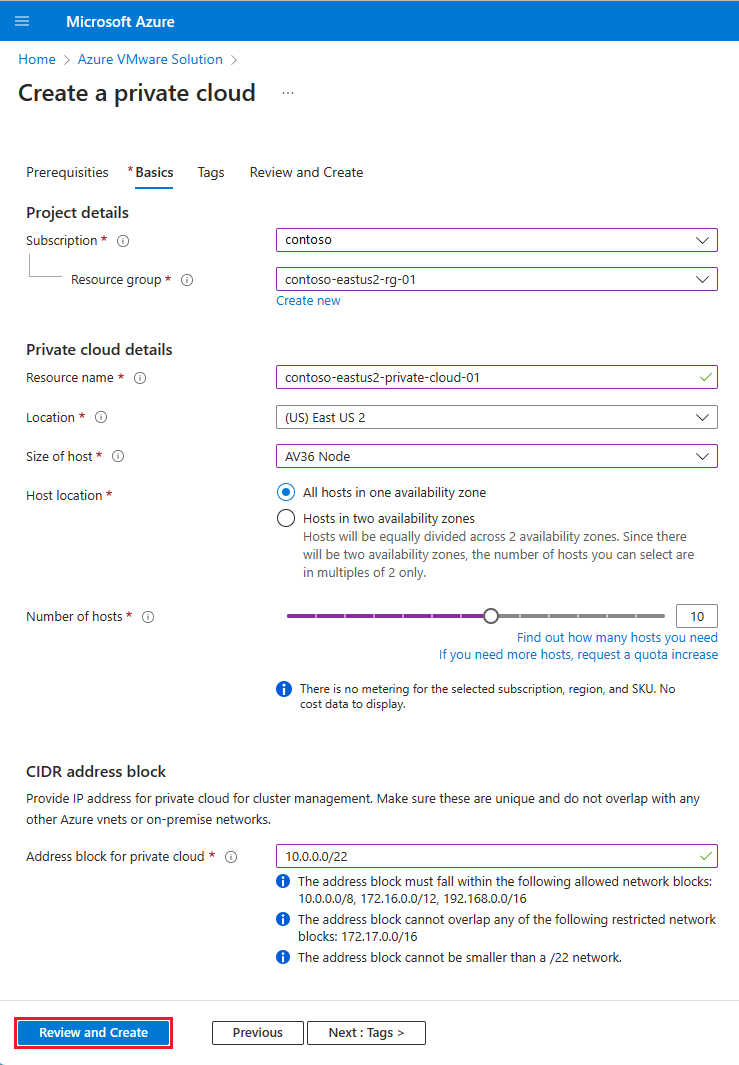
입력한 정보를 확인하고 올바른 경우 만들기를 선택합니다.
참고 항목
이 단계는 약 4시간 이상 걸립니다. 기존 클러스터에 단일 호스트를 추가하는 데는 약 1시간이 걸립니다. 최대 노드(16)가 있는 새 클러스터를 추가하는 경우 약 4시간이 걸릴 수 있습니다.
배포가 성공했는지 확인합니다. 만든 리소스 그룹으로 이동하고 프라이빗 클라우드를 선택합니다. 배포가 완료되면 성공 상태가 표시됩니다.
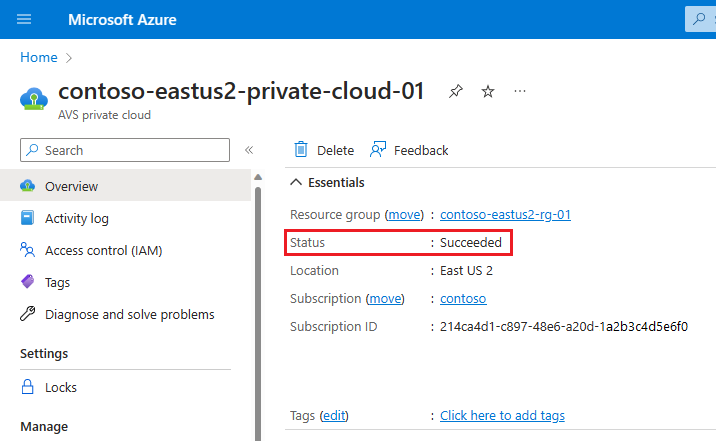
다음 단계
이 자습서에서는 다음 작업 방법을 알아보았습니다.
- Azure VMware Solution 프라이빗 클라우드 만들기
- 배포된 프라이빗 클라우드 확인
- Azure VMware Solution 프라이빗 클라우드 삭제
점프 상자를 만드는 방법을 알아보려면 다음 자습서를 계속 진행합니다. 로컬에서 프라이빗 클라우드를 관리할 수 있도록 점프 상자를 사용하여 환경에 연결합니다.
